Söka i innehåll i bifogad fil
Anteckning
Från och med den 12 oktober 2022 byter Power Apps-portaler namn till Power Pages. Mer information: Microsoft Power Pages är nu allmänt tillgänglig (blogg)
Vi kommer snart migrera och sammanfoga dokumentationen för Power Apps-portaler med Power Pages-dokumentationen.
Du kan använda bifogad fil med anteckningar om du vill ta med hämtningsbara filer i kunskapsbasartiklar. Du kan också använda webbfiler för att skapa en sida med vanliga frågor och svar med hämtningsbart innehåll.
Du kan konfigurera din portal i syfte att tillåta portalanvändare att söka i bilageinnehållet i kunskapsbasartiklar. Detta hjälper användare att hitta den information som de intresserade av.
I kunskapsbasartiklar indexeras alla bilagor med anteckningar med definierat prefix. I webbfiler indexeras den senaste bifogade filen med anteckningar.
Om du vill indexera de bilagorna, måste du skapa följande webbplatsinställningar och ange deras värde till sant:
| Webbplatsinställning | Beskrivning |
|---|---|
| Search/IndexNotesAttachments | Anger om innehållet i bifogade anteckningar i kunskapsbasartiklar och webbfiler bör vara indexerade. Som standard är inställningen Falskt. |
| KnowledgeManagement/DisplayNotes | Anger om du vill indexera bilagor med artiklar i kunskapsbasen. Som standard är inställningen Falskt. |
Anteckning
Endast filer som är kopplade till kunskapsbasartiklar kan sökas igenom. Filer som är kopplade till webbfiler kan inte sökas igenom.
När du söker efter ett ord inkluderar även sökresultaten bilagor. Om sökordet matchar en bifogad fil med anteckningar finns det också en länk till motsvarande kunskapsbasartikel. Om du vill visa hämtningsbara bilagor, markera Hämtningsbara filer under posttyp i den vänstra rutan. För att ändra etiketten Hämtningsbara filer redigerar du innehållskodfragmentet Sök/Fasett/Hämtningsbara filer. Värdet är som standard inställt på Hämtningsbara filer.
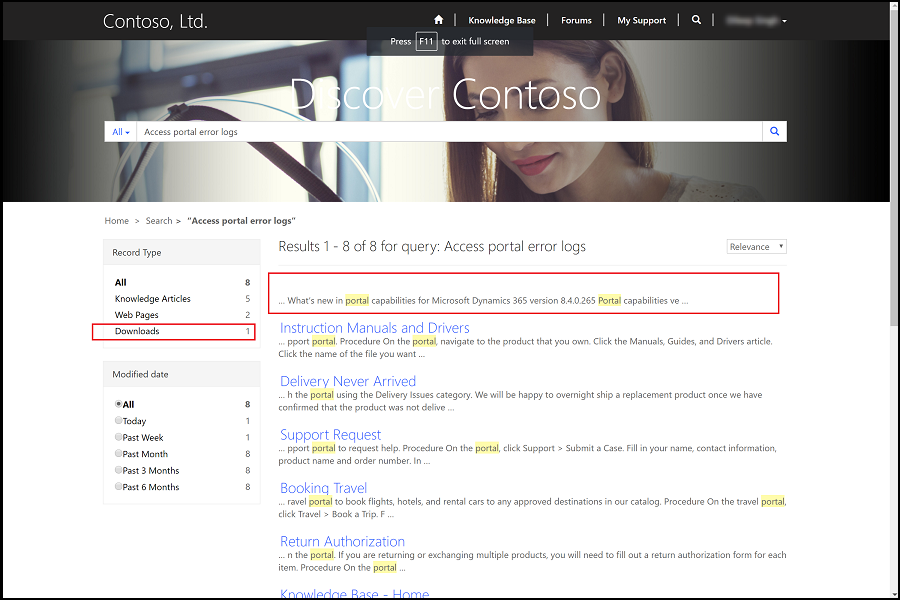
Anteckning
Dataverse-sökning måste aktiveras i miljön för att denna funktion ska kunna användas.
Sök igenom bilagor till kunskapsartikel i portalen
Om din webbplats använder Lucene .NET-sökning kan du låta portalen söka igenom bilagor med kunskapsbasartiklar genom stt ställa in alternativet Synkronisera bilagor med kunskapsbasartiklar med portal som Ja i administrationscentret för Dynamics 365 Customer Service eller navprogrammet för Customer Service. Du behöver inte konfigurera det här alternativet om din webbplats använde Dataverse-sökning, du kommer att kunna söka igenom bilagor i kunskapsbasartiklar som standard.
Detta gör det möjligt för att söka igenom bilagor i kunskapsbasartiklar och göra information enkelt tillgänglig för kunskapskonsumenter. Med den här funktionen för bilagor behöver du inte använda bilagor för anteckningar för portalen. Bilagor i kunskapsartiklar synkroniseras automatiskt med den bifogade filen för anteckningar. Mer information: Uppdatera bilagor i kunskapsbasartiklar för portal
Uppdatera portalkonfigurationer
Om du redan har en portal sedan före april 2018 och du har uppgraderat din portal till den senaste versionen, använder du följande konfigurationer för att få samma användarupplevelse som med en ny portainstallation.
Innehållskodavsnitt
Om du vill ändra etiketten som visas i sökresultaten för anteckning och webbfilhämtningar, skapa innehållskodfragmentet Sök/Fasett/Hämtningsbara filer och anger sedan värdet som du vill använda. Standardvärdet är Hämtningsbara filer.
Webbfiler
Innehållet av bilagor som är associerade med webbfiler kan nu indexeras. Du kan uppdatera befintliga webbfiler för CSS-filer och bildfiler (till exempel bootstrap.min.css, theme.css och homehero.jpg) som ska uteslutas från sökningen.
- Öppna programmet Portal Management och gå till Portaler > Webbfiler.
- Öppna den fil som ska uteslutas från sökningen.
- Under diverse, välj Ja i fältet Utelämna från sökning.
Webbmallar
Fasetterad sökning – resultatmallen för webbmallen ändras till att visa filer som är associerade med artiklar i kunskapsbasen som primär sökresultatobjekt med en relaterad artikellänk. Du måste uppdatera fasetterad sökning – resultatmallen för webbmallen till följande källor:
{% assign openTag = '{{' %}
{% assign closingTag = '}}' %}
{%raw%}
<script id="search-view-results" type="text/x-handlebars-template">
{{#if items}}
<div class="page-header">
<h2>{%endraw%}{{openTag}} stringFormat "{{ resx.Search_Results_Format_String }}" firstResultNumber lastResultNumber itemCount {{closingTag}}{%raw%}
<em class="querytext">{{{query}}}</em>
{{#if isResetVisible}}
<a class="btn btn-default btn-sm facet-clear-all" role="button" title="{%endraw%}{{ snippets['Search/Facet/ClearConstraints'] | default: res['Search_Filter_Clear_All'] }}{%raw%}" tabIndex="0">{%endraw%}{{ snippets['Search/Facet/ClearConstraints'] | default: res['Search_Filter_Clear_All'] }}{%raw%}</a>
{{/if}}
</h2>
</div>
<ul>
{{#each items}}
<li>
<h3><a title="{{title}}" href="{{url}}">{{#if parent}}<span class="glyphicon glyphicon-file pull-left text-muted" aria-hidden="true"></span>{{/if}}{{title}}</a></h3>
<p class="fragment">{{{fragment}}}</p>
{{#if parent}}
<p class="small related-article">{%endraw%}{{ resx.Related_Article }}{%raw%}: <a title="{{parent.title}}" href="{{parent.absoluteUrl}}">{{parent.title}}</a></p>
{{/if}}
<ul class="note-group small list-unstyled">
{{#if relatedNotes}}
{{#each relatedNotes}}
<li class="note-item">
{{#if isImage}}
<a target="_blank" title="{{title}}" href="{{absoluteUrl}}"><span class="glyphicon glyphicon-file" aria-hidden="true"></span> {{title}}</a>
{{else}}
<a title="{{title}}" href="{{absoluteUrl}}"><span class="glyphicon glyphicon-file" aria-hidden="true"></span> {{title}}</a>
{{/if}}
<p class="fragment text-muted">{{{fragment}}}</p>
</li>
{{/each}}
{{/if}}
</ul>
</li>
{{/each}}
</ul>
{{else}}
<h2>{%endraw%}{{ resx.Search_No_Results_Found }}{%raw%}<em class="querytext">{{{query}}}</em>
{{#if isResetVisible}}
<a class="btn btn-default btn-sm facet-clear-all" role="button" title="{%endraw%}{{ snippets['Search/Facet/ClearConstraints'] | default: res['Search_Filter_Clear_All'] }}{%raw%}" tabIndex="0">{%endraw%}{{ snippets['Search/Facet/ClearConstraints'] | default: res['Search_Filter_Clear_All'] }}{%raw%}</a>
{{/if}}
</h2>
{{/if}}
</script>
{%endraw%}
Webbplatsinställningar
Du måste lägga till \_logicalname:annotation~0.9^0.25-värdet till webbplatsinställningen för sökning/fråga. När den läggs bör värdet vara följande:
+(@Query) \_title:(@Query) \_logicalname:knowledgearticle~0.9^0.3 \_logicalname:annotation~0.9^0.25 \_logicalname:adx_webpage~0.9^0.2 -\_logicalname:adx_webfile~0.9 adx_partialurl:(@Query) \_logicalname:adx_blogpost~0.9^0.1 -\_logicalname:adx_communityforumthread~0.9
Om du vill konfigurera aspekter på gruppanteckningar som är associerade med artiklar i kunskapsbasen och webbfiler i en enskild aspekter, ändra inställningen namnet Sök/RecordTypeFacetsEntities webbplats och lägg till ;Downloads:annotation,adx_webfile till värdet.
Redigera webbplatsinställningen KnowledgeManagement/DisplayNotes och ange dess värde som Sant om du vill tillåta att bilagor kopplade till kunskapsbasartiklar visas i portalen och sökresultaten. Webbplatsinställningen KnowledgeManagement/NotesFilter innehåller ett prefixvärde som måste agera prefix till textfältet för anteckningar i samband med anteckningar. Endast anteckningar med angivet prefixvärde visas i portalen. Som standard är värdet *WEB*, men du kan ändra det via inställningen för webbplatsen.
Skapa webbplatsinställningen Search/IndexNotesAttachments och ange dess värde som Sant om du vill aktivera indexering av filbilagor associerade med anteckningar.
Anteckning
Kan du berätta om dina inställningar för dokumentationsspråk? Svara i en kort undersökning. (observera att undersökningen är på engelska)
Undersökningen tar ungefär sju minuter. Inga personuppgifter samlas in (sekretesspolicy).